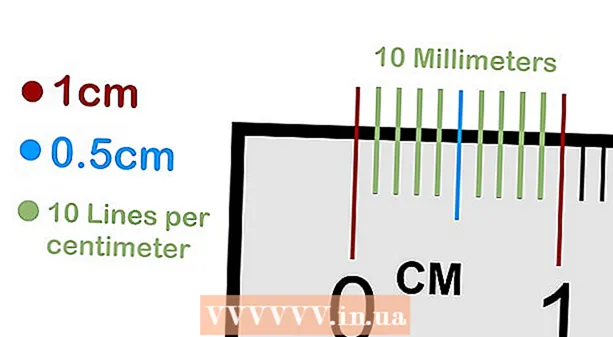Müəllif:
Eugene Taylor
Yaradılış Tarixi:
9 Avqust 2021
YeniləMə Tarixi:
1 İyul 2024

MəZmun
- Addımlamaq
- Metod 4-dən 1: Internet Explorer
- Metod 4-dən 2: Google Chrome
- Metod 3-dən 3: Mozilla Firefox
- Metod 4-dən 4: Safari
- Göstərişlər
Bir çox proqram, bəzən sizin məlumatınız olmadan, internet brauzerinizdə alət çubuqlarını quraşdırır. Bu alət çubuqlarını silmək, xüsusilə də kompüterinizdə bir neçə quraşdırılmışsa, çətin ola bilər. Internet Explorer, Chrome, Firefox və Safari-dən alət çubuqlarını necə silmək üçün bu təlimatı oxuyun.
Addımlamaq
Metod 4-dən 1: Internet Explorer
 Internet Explorer-də alətlər panelini deaktiv edin. Pəncərənin sağ yuxarı küncündə dişli simgesini vurun. Görünən menyuda "Əlavələri idarə et" düyməsini basın. Sol tərəfdəki "Əlavə növləri" menyusundan "Alətlər Çubuqları və Uzantılar" ı seçin. Menyunun sağındakı siyahıda, söndürmək istədiyiniz alətlər panelini tapın. Sonra sağ alt köşedeki "Disable" düyməsini vurun.
Internet Explorer-də alətlər panelini deaktiv edin. Pəncərənin sağ yuxarı küncündə dişli simgesini vurun. Görünən menyuda "Əlavələri idarə et" düyməsini basın. Sol tərəfdəki "Əlavə növləri" menyusundan "Alətlər Çubuqları və Uzantılar" ı seçin. Menyunun sağındakı siyahıda, söndürmək istədiyiniz alətlər panelini tapın. Sonra sağ alt köşedeki "Disable" düyməsini vurun.  Alətlər panelini kompüterinizdən silin. Başlat menyusundan və ya Windows düyməsinə + X basaraq (yalnız Windows 8) İdarəetmə panelini açın. "Proqramlar" başlığı altında "Proqramı sil" seçin. Windows XP-də bu seçim "Proqram əlavə et və ya sil" adlanır.
Alətlər panelini kompüterinizdən silin. Başlat menyusundan və ya Windows düyməsinə + X basaraq (yalnız Windows 8) İdarəetmə panelini açın. "Proqramlar" başlığı altında "Proqramı sil" seçin. Windows XP-də bu seçim "Proqram əlavə et və ya sil" adlanır. - Proqramlar siyahısında alətlər panelini tapın. Alətlər panelini vurun və sonra "Sil" düyməsini basın.
 Internet Explorer standart parametrlərini bərpa edin. Alətlər panelini Kontrol Panelindən çıxara bilmirsinizsə, bu addımı atmalısınız. Internet Explorer-i açın, dişli simgesini vurun və menyudan "İnternet Seçimləri" ni seçin.
Internet Explorer standart parametrlərini bərpa edin. Alətlər panelini Kontrol Panelindən çıxara bilmirsinizsə, bu addımı atmalısınız. Internet Explorer-i açın, dişli simgesini vurun və menyudan "İnternet Seçimləri" ni seçin. - "Qabaqcıl" sekmesini və sonra "Sıfırla" nı vurun.
- Ekranınızda həqiqətən Internet Explorer-in standart parametrlərini bərpa etmək istəyirsinizsə təsdiq tələb edən bir pəncərə görünəcək. "Sıfırla" düyməsini vurun.
- Internet Explorer'ı yenidən başladın.
Metod 4-dən 2: Google Chrome
 Alətlər panelini Denetim Masasından silməyə çalışın. Windows Kontrol Panelində "Proqramlar və Xüsusiyyətlər" düyməsini basın.
Alətlər panelini Denetim Masasından silməyə çalışın. Windows Kontrol Panelində "Proqramlar və Xüsusiyyətlər" düyməsini basın. - Windows-da axtarış funksiyasından istifadə edərək İdarə Panelini də aça bilərsiniz. Axtarış qutusuna sadəcə "idarəetmə paneli" yazın və axtarış nəticələri siyahısında Kontrol Paneli vurun.
- Silmək istədiyiniz alətlər çubuğunu görənə qədər quraşdırılmış proqramların siyahısında gedin. Alətlər panelini seçin və "Sil" düyməsini basın.
 Chrome'da "Google Chrome'u fərdiləşdirin və idarə edin" menyusunu açın. Alətlər panelini İdarəetmə Panelindən istifadə edərək silə bilmirsinizsə, onu Chrome-un özündən çıxarmalısınız. Brauzer pəncərəsinin sağ üst küncündə üç üfüqi çubuğu olan düyməni basaraq Chrome menyusunu aça bilərsiniz.
Chrome'da "Google Chrome'u fərdiləşdirin və idarə edin" menyusunu açın. Alətlər panelini İdarəetmə Panelindən istifadə edərək silə bilmirsinizsə, onu Chrome-un özündən çıxarmalısınız. Brauzer pəncərəsinin sağ üst küncündə üç üfüqi çubuğu olan düyməni basaraq Chrome menyusunu aça bilərsiniz. - Görünən menyuda "Ayarlar" ı seçin. Sonra "Ayarlar" pəncərəsinin sol menyusunda "Uzantılar" düyməsini vurun.
 Alətlər panelini Chrome-dan silin. Silmək istədiyiniz alətlər panelini görənə qədər aşağıya fırladın. Alətlər panelinin adının sağındakı zibil qutusu işarəsini vurun. Chrome, alətlər panelini silmək istədiyinizi təsdiqləməyinizi xahiş edəcək. "Sil" düyməsinə vurun.
Alətlər panelini Chrome-dan silin. Silmək istədiyiniz alətlər panelini görənə qədər aşağıya fırladın. Alətlər panelinin adının sağındakı zibil qutusu işarəsini vurun. Chrome, alətlər panelini silmək istədiyinizi təsdiqləməyinizi xahiş edəcək. "Sil" düyməsinə vurun. - Alətlər panelini "Uzantılar" menyusundan çıxardıqdan sonra Chrome'u yenidən başlamağınız lazım deyil. Nəticə dərhal görünməlidir.
Metod 3-dən 3: Mozilla Firefox
 Alətlər panelini silin. Başlat menyusundan və ya Windows düyməsinə + X basaraq (yalnız Windows 8) İdarəetmə panelini açın. "Proqramlar" başlığı altında "Proqramı sil" seçin. Windows XP-də bu seçim "Proqram əlavə et və ya sil" adlanır.
Alətlər panelini silin. Başlat menyusundan və ya Windows düyməsinə + X basaraq (yalnız Windows 8) İdarəetmə panelini açın. "Proqramlar" başlığı altında "Proqramı sil" seçin. Windows XP-də bu seçim "Proqram əlavə et və ya sil" adlanır. - Proqramlar siyahısında alətlər panelini tapın. Alətlər panelini vurun və sonra "Sil" düyməsini basın.
 Alətlər çubuğunu Firefox'dakı Əlavələr Meneceri vasitəsilə silin. Windows'dakı İdarəetmə Panelini istifadə edərək alətlər panelini çıxara bilməmisinizsə, alətlər panelini Firefox-un özündə də silə bilərsiniz. Firefox'u açın və Firefox düyməsini basın. Menyuda "Əlavələr" seçin.
Alətlər çubuğunu Firefox'dakı Əlavələr Meneceri vasitəsilə silin. Windows'dakı İdarəetmə Panelini istifadə edərək alətlər panelini çıxara bilməmisinizsə, alətlər panelini Firefox-un özündə də silə bilərsiniz. Firefox'u açın və Firefox düyməsini basın. Menyuda "Əlavələr" seçin. - "Uzantılar" düyməsini vurun. Silmək istədiyiniz alətlər panelini seçin və sonra "Sil" düyməsini vurun.
- Dəyişikliklərin qüvvəyə minməsi üçün Mozilla Firefox-u yenidən başladın.
Metod 4-dən 4: Safari
 Safari-də uzantı menecerindən istifadə edərək alətlər panelini silin. "Safari" yə vurun və sonra "Tercihlər" i seçin. Sonra "Uzantılar" sekmesini vurun.
Safari-də uzantı menecerindən istifadə edərək alətlər panelini silin. "Safari" yə vurun və sonra "Tercihlər" i seçin. Sonra "Uzantılar" sekmesini vurun. - Silmək istədiyiniz alətlər panelini seçin və "Sil" düyməsini basın.
- Dəyişikliklərin qüvvəyə minməsi üçün Safari'yi yenidən başladın.
 Alətlər panelini sisteminizdən silin. Bir Finder pəncərəsini açın və sonra "Proqramlar qovluğu" nu açın. Alətlər çubuğu qovluğunu tapana qədər aşağıya fırladın. Bu qovluğu açın.
Alətlər panelini sisteminizdən silin. Bir Finder pəncərəsini açın və sonra "Proqramlar qovluğu" nu açın. Alətlər çubuğu qovluğunu tapana qədər aşağıya fırladın. Bu qovluğu açın. - Silmək istədiyiniz alətlər panelini seçin və "Sil" düyməsini basın. Alətlər paneli artıq kompüterinizdən silinəcəkdir.
 Qalan sənədləri silin. Alətlər panelini çıxardınız, lakin Safari'yi açdığınız zaman yenə də görünürsə, silinmədən sonra qalan bütün sənədləri yoxlayın. Əlaqədar sənədlər üçün aşağıdakı yerləri yoxlayın. Silmək istədiyiniz alətlər paneli ilə eyni adda olan hər hansı bir faylı silin:
Qalan sənədləri silin. Alətlər panelini çıxardınız, lakin Safari'yi açdığınız zaman yenə də görünürsə, silinmədən sonra qalan bütün sənədləri yoxlayın. Əlaqədar sənədlər üçün aşağıdakı yerləri yoxlayın. Silmək istədiyiniz alətlər paneli ilə eyni adda olan hər hansı bir faylı silin: - / Kitabxana / LaunchAgents /
- / Kitabxana / LaunchDaemons /
- / Kitabxana / Başlanğıc Məhsulları /
- / Kitabxana / InputManagers /
- HD / Kitabxana / İnternet Eklentileri /
- HD / Kitabxana / Giriş metodları /
- HD / Kitabxana / InputManagers /
- HD / Kitabxana / ScriptingAdditions
Göstərişlər
- Internet Explorer və Mozilla Firefox-da alət panellərini müvəqqəti olaraq söndürə bilərsiniz. Internet Explorer istifadə edirsinizsə, Başlat menyusunu vurun, siçanı "Bütün Proqramlar" üzərinə sürün və sonra "Aksesuarlar" seçin. "Sistem Alətləri" ni basın və sonra "Internet Explorer (əlavə olmadan)" seçin. Brauzerinizi atəşə verin və pəncərənin yuxarı hissəsindəki bütün əlavə əlavələri ilə İnternet Explorer istifadə etdiyinizə dair mesajı görün. Mozilla Firefox istifadə edirsinizsə, brauzerinizi başladın, "Alətlər" menyusuna keçin və sonra "Əlavələr" seçin. Silmək istədiyiniz alətlər panelini seçin və "Sil" düyməsini basın.